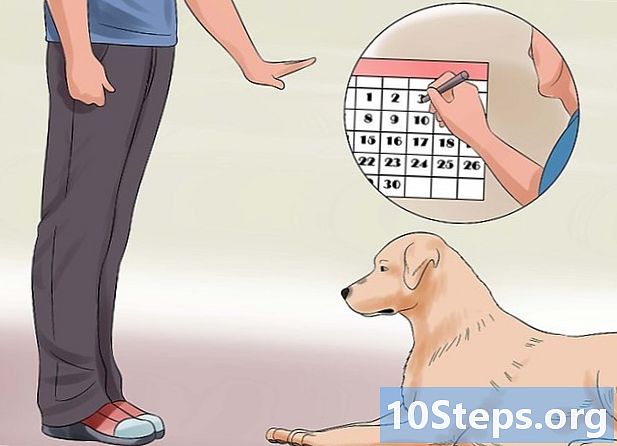ผู้เขียน:
Sharon Miller
วันที่สร้าง:
25 มกราคม 2021
วันที่อัปเดต:
16 พฤษภาคม 2024

เนื้อหา
บทความนี้จะสอนวิธีใช้ไฟล์ ภาพหน้าจอ (ภาพหน้าจอ) ใน Windows 7 - จากทั้งหน้าจอหรือจากหน้าต่างเฉพาะ - โดยใช้แป้นพิมพ์ลัด คุณจะได้เรียนรู้วิธีการจับภาพหน้าจอของพื้นที่เฉพาะโดยใช้ "เครื่องมือจับภาพ"
ขั้นตอน
วิธีที่ 1 จาก 3: การถ่ายภาพเต็มหน้าจอ
กดปุ่ม PrntScrn. เพื่อบันทึกภาพทั้งหน้าจอไปยังคลิปบอร์ดของคอมพิวเตอร์ที่ความละเอียดเดียวกับจอภาพ ตัวอย่างเช่นจอภาพ 1280x720 dpi จะทำให้ได้ภาพ 1280x720 dpi
- หากแป้นพิมพ์ไม่มีแป้น PrntScrnให้กดปุ่ม Fn+แทรก.

เปิดเอกสารหรือสร้างใหม่ ฉันทำในแอพพลิเคชั่นที่รองรับการวางรูปภาพเช่น Word, Outlook และ Paint
วางไฟล์ ภาพหน้าจอ. ทำได้โดยการกดปุ่ม Ctrl+V หรือเลือกตัวเลือก สร้อยคอ ในแถบเมนูแบบเลื่อนลง เพื่อแก้ไข. การจับภาพหน้าจอจะถูกวางลงในเอกสาร ตอนนี้คุณสามารถบันทึกส่งทางอีเมลหรือแชร์ได้
วิธีที่ 2 จาก 3: การจับภาพหน้าต่างเฉพาะ

คลิกบนหน้าต่างที่คุณต้องการจับภาพ
กดปุ่ม Alt+PrntScrn. เพื่อเซฟรูปหน้าต่างลงคลิปบอร์ดของคอม
- หากแป้นพิมพ์ไม่มีแป้น PrntScrnให้กดปุ่ม Fn+แทรก.

เปิดเอกสารหรือสร้างใหม่ ฉันทำในแอพพลิเคชั่นที่รองรับการวางรูปภาพเช่น Word, Outlook และ Paint
วางไฟล์ ภาพหน้าจอ. ทำได้โดยการกดปุ่ม Ctrl+V หรือเลือกตัวเลือก สร้อยคอ ในแถบเมนูแบบเลื่อนลง เพื่อแก้ไข. การจับภาพหน้าจอจะถูกวางลงในเอกสาร ตอนนี้คุณสามารถบันทึกส่งทางอีเมลหรือแชร์ได้
วิธีที่ 3 จาก 3: การใช้ "เครื่องมือจับภาพ"
เปิดเมนู "เริ่ม" ตัวเลือกนี้จะอยู่ที่มุมล่างซ้ายของหน้าจอ
คลิกเข้า ค้นหา.
พิมพ์ เครื่องมือจับภาพ ในแถบ "ค้นหา"
คลิกเข้า เครื่องมือจับภาพ. เปิดกล่องโต้ตอบ
คลิกเข้า โหมด. เป็นตัวเลือกในแถบเมนูของกล่องโต้ตอบ
คลิกเข้า ช่องสี่เหลี่ยม เพื่อสร้างภาพที่มีรูปทรงสี่เหลี่ยมผืนผ้า
คลิกและลากตัวชี้เมาส์เพื่อร่างพื้นที่สี่เหลี่ยมของหน้าจอ เพื่อแคปหน้าจอของส่วนที่ระบุไว้บนหน้าจอแล้วแสดงผล
คลิกเข้า บันทึกการจับภาพ. ตัวเลือกนี้มีไอคอนฟล็อปปี้ดิสก์สีม่วง เพื่อเปิดหน้าต่าง "Save As" ให้คุณตั้งชื่อภาพหน้าจอและเลือกตำแหน่งที่จะบันทึก
- ประเภทรูปภาพเริ่มต้นสำหรับ "เครื่องมือจับภาพ" คือ JPEG คุณสามารถเปลี่ยนแปลงได้โดยคลิกเมนูแบบเลื่อนลง "ประเภทไฟล์" ในกล่องโต้ตอบ
คลิกเข้า เพื่อบันทึก. พื้นที่ที่เลือกของหน้าจอจะถูกบันทึกเป็นภาพบนคอมพิวเตอร์ของคุณ